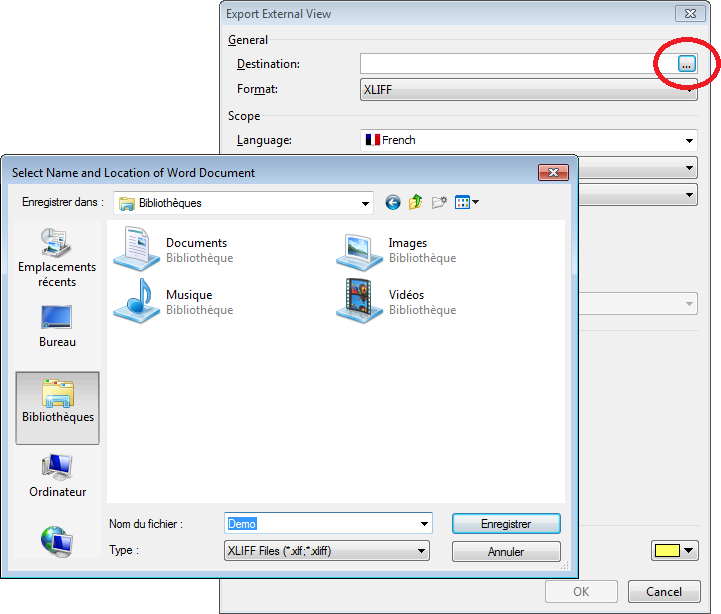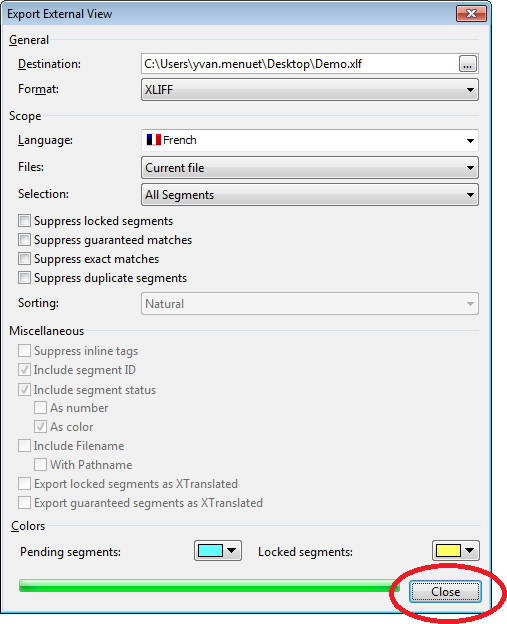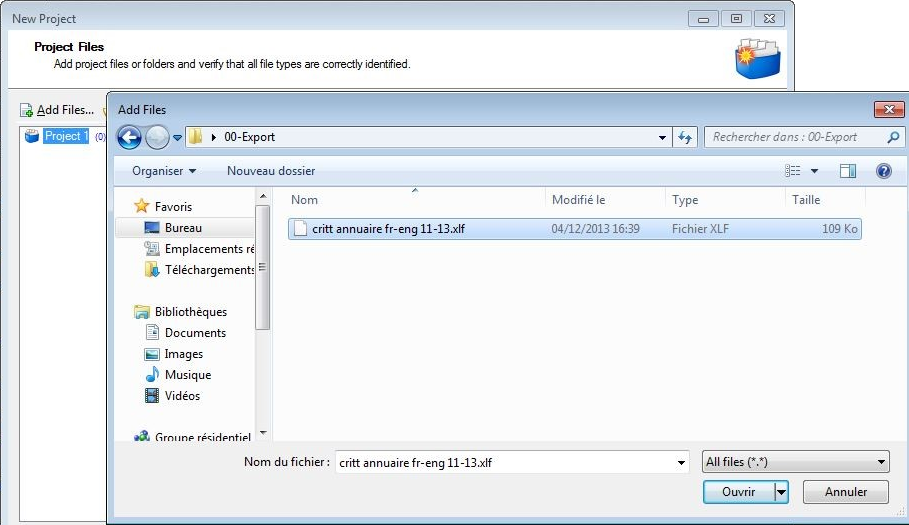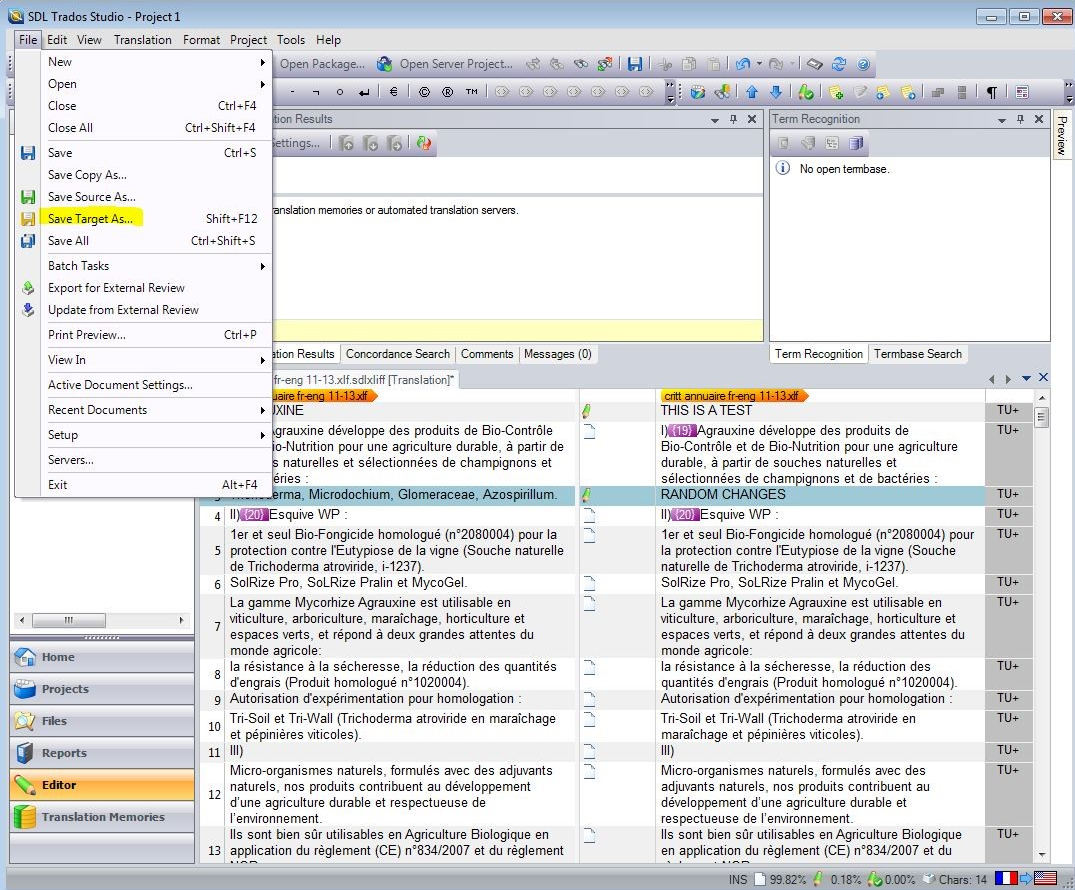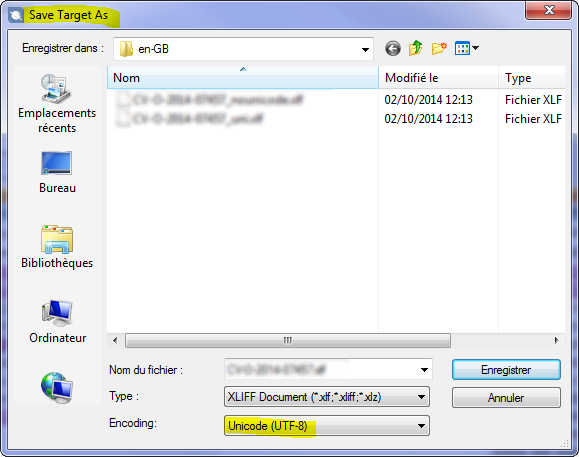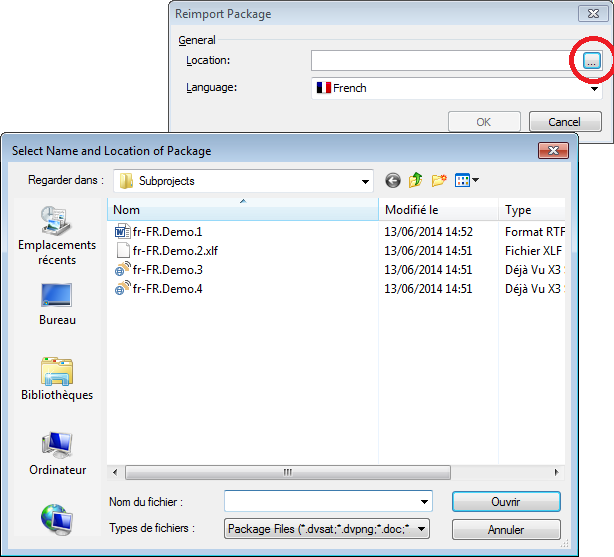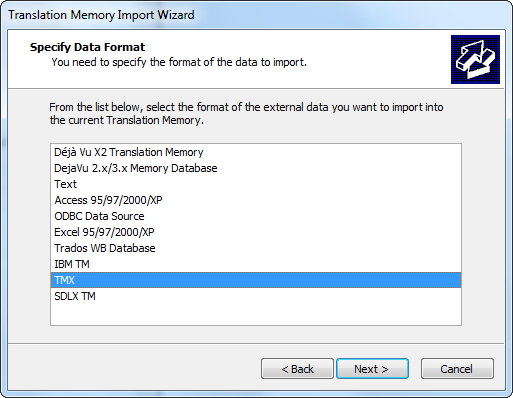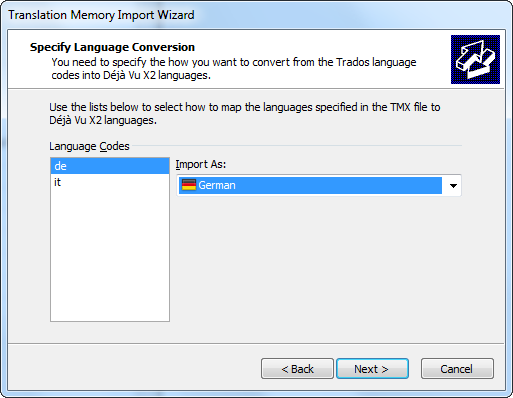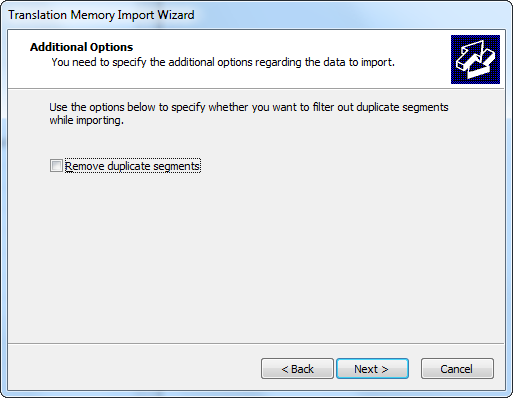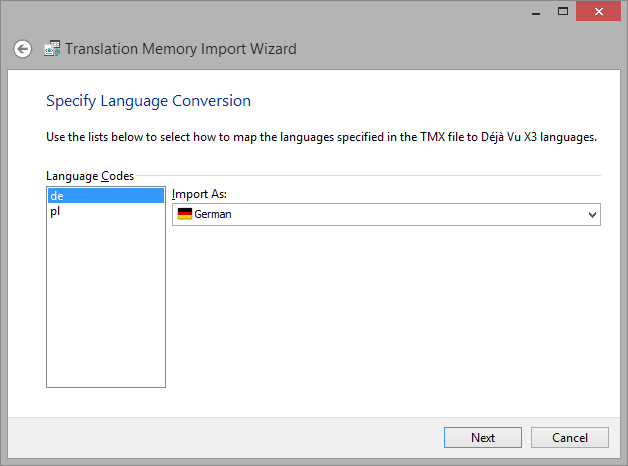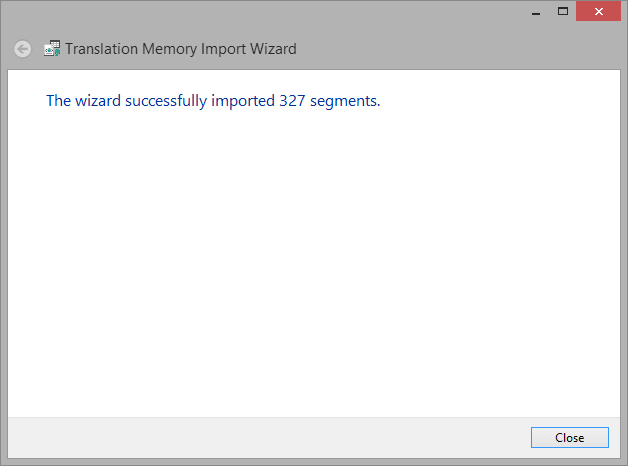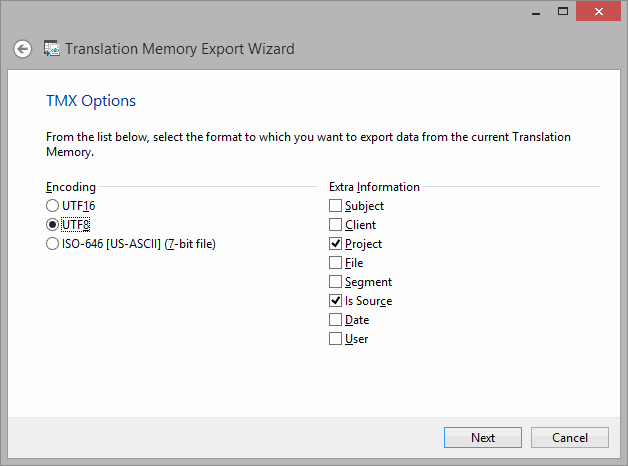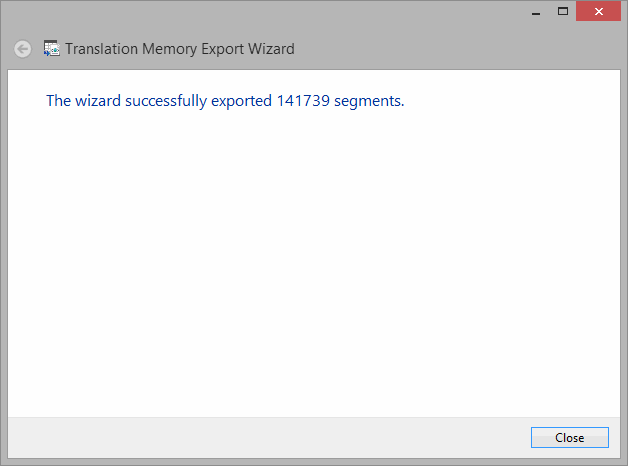Как конвертировать DjVu в PDF формат – 3 способа
Существуют 3 основных способа преобразования файлов DjVu в PDF формат – с помощью конвертера на компьютере, через печать на виртуальном принтере операционной системы и с помощью онлайн сервисов. Рассмотрим каждый способ конвертации подробнее и выберем, какой быстрее и удобнее.
Способ 1 – утилитой-конвертером
Подходит только для пользователей ОС Windows. Скачайте конвертер DjVu – PDF. Распакуйте скачанный архив в корень любого жесткого диска на компьютере. Откройте папку с программой, найдите и запустите файл с названием «Djvu Small Mod.exe».

В появившемся окне, в середине, найдите и выберите операцию «Декодировать DjVu».

После этого интерфейс немного поменяется, нажмите вверху кнопку «Открыть файл(ы)». Выберите один или несколько DjVu файлов, которые собираетесь преобразовать (поддерживается пакетная конвертация).

В опциях декодирования, там, где написано «Выходной формат», кликните на раскрывающийся список и выберите PDF (см. скриншот).

Затем нажмите кнопку Обзор и выберите папку, в которую будет сохранен созданный файл.

На этом приготовления закончены. Чтобы конвертировать выбранные DjVu файлы в PDF формат, нажмите справа большую кнопку «Декодировать». Преобразование происходит постранично, поэтому придется подождать минуту или две, в зависимости от размера обрабатываемых файлов.

Преимущества способа: не нужен интернет, нет рекламы, независимость от компонентов операционной системы, конфиденциальность, простота, пакетное преобразование, не требуется установка, маленький размер создаваемого PDF файла, высокая скорость.
Минусы: не удалось выявить.
Способ 2 – через программу WinDjView (виртуальная печать в файл)
В некоторых программах для чтения DjVu файлов встроен инструмент печати. А в операционной системе Windows установлен по умолчанию виртуальный принтер, который вместо печати сохраняет документы в формате PDF. WinDjView – одна из таких программ.
Скачайте WinDjView, установите на компьютер и запустите. Нажмите CTRL+O и откройте DjVu файл. Затем, через верхнее меню выберите команду «Файл» — «Печать» (или нажмите на клавиатуре CTRL+P, разницы нет).

В окне настроек печати измените принтер на «Microsoft Print to PDF». Если принтера с таким названием не окажется в списке – конвертировать этим способом не получится 🙁 Но на Windows 8 и 10 обычно проблем не возникает.

Здесь же можно указать через запятую какие страницы будут обрабатываться (по умолчанию выбрана вся книга), обрезать края или изменить ориентацию бумаги.
Чтобы начать конвертацию, нажмите кнопку «Печать». В следующем окне пропишите имя для создаваемого PDF файла, выберите папку и нажмите «Сохранить».

Преимущества способа:
неплохая скорость преобразования, удобство, простота, поддерживается выбор страниц для конвертации, нет рекламы, не зависит от интернета.Минусы: придется устанавливать дополнительную программу на компьютер; зависит от компонентов ОС — если виртуальный принтер отсутствует или работает некорректно — переконвертировать не получится; нет пакетного режима; неочевидность — без инструкции непонятно, что экспорт в PDF вообще существует в программе; в результате создается файл огромного размера (книга Война и Мир после конвертации стала весить 1.5 ГБ).
Способ 3 – онлайн
Для тех, кому лень качать программы, люди придумали онлайн-сервисы. Это такие сайты, которые конвертируют DjVu в PDF, Doc, TXT и другие форматы электронных документов с помощью скрипта, размещенного на своем сервере. Заливаете документ через форму, запускаете преобразование, скачиваете результат. Покажем на примере. Откройте ссылку:
https://convertio.co/ru/djvu-pdf/

Затем жмите кнопку «Преобразовать», и ждите, пока не появится зеленая кнопочка «Скачать».

После окончания процесса скачайте готовый файл, также перед этим его можно сжать.
Еще сервис поддерживает сохранение результата в Google Drive и Dropbox.
Преимущества способа: не нужно качать программу, подходит для пользователей любых ОС (Windows, Mac OS, Linux, Android и т.д.).
Минусы: требуется постоянное интернет подключение, на сайте придется посмотреть на рекламу, скорости интернета должно хватить на отправку и скачивание файла; конвертирует медленнее, чем программы на компьютере; третьи лица будут знать, какие книги вы конвертируете; иногда бывают проблемы с кодировкой – вместе кириллицы отображаются каракули.
Обобщив плюсы и минусы трех способов, делаем вывод, что конвертировать DjVu в PDF удобнее через конвертер. Согласны? Ответьте в комментариях.
Конвертировать DJVU в PDF онлайн — Convertio
Сконвертируйте ваши djvu-файлы в pdf онлайн и бесплатно
Выберите файлы Перетащите файлы сюда. 100 MB максимальный размер файла или Регистрация Мы преобразовали
djvu
Deja Vu
DjVu является компьютерным форматом, предназначенным для хранения сканированных документов, особенно тех, которые содержат текст, графику и фотографии. Он использует такие технологии, как разделение изображения на слои текста и фона, прогрессивной загрузки, арифметического кодирования и сжатия с потерями для черно-белых изображений.
больше информации Конвертер PDFПортативный формат документов
PDF ― это формат электронных документов, разработанный Adobe Systems с использованием некоторых функций языка PostScript. Официальная программа для просмотра документов в этом формате ― это Adobe Reader. Чаще всего PDF-файл представляет собой сочетание текста с растровой и векторной графикой, текстовыми формами, скриптами, написанными на JavaScript, а также иными элементами.
больше информацииКак сконвертировать DJVU в PDF
Шаг 1
Загрузите djvu-файл(ы)
Выберите файлы с компьютера, Google Диска, Dropbox, по ссылке или перетащив их на страницу.
Шаг 2
Выберите «в pdf»
Выберите pdf или любой другой формат, который вам нужен (более 200 поддерживаемых форматов)
Шаг 3
Загрузите ваш pdf-файл
Позвольте файлу сконвертироваться и вы сразу сможете скачать ваш pdf-файл
Рейтинг DJVU в PDF
4.7 (20,009 голосов)
Вам необходимо сконвертировать и скачать любой файл, чтобы оценить конвертацию!
| Расширение файла | |
| Категория файла | documents |
| Описание | PDF – межплатформенное расширение, которое необходимо для визуализации полиграфических материалов в электронной форме. Создано специалистами Adobe Systems с применением отдельных ресурсов PostScript. Документы PDF способны существовать отдельно от ОС или аппаратных инструментов, с помощью которых они были разработаны. Файлы данного формата не имеют ограничений по длине, числу шрифтов и вариантов изображения, так как позволяют внедрять различные мультимедийные средства, растровые и векторные изображения. Поддерживаются приложением Adobe Reader и многими браузерами при условии инсталляции плагина. |
| Технические детали | PDF поддерживает цветовые модели CMYK, RGB, оттенки серого, а также обладает своими техническими форматами для выполнения обмена готовыми документами. Любой файл содержит описание 2D или 3D документа со всеми необходимыми компонентами (растровая, векторная графика, текст и другое). Расширение не кодирует данные, связанные с ПО или ОС, которые используются для разработки и просмотра документа. |
| Программы | Ghostscript Ghostview Xpdf gPDF |
| Основная программа | Adobe Viewer |
| Разработчик | Adobe Systems |
| MIME type | application/pdf |
DjVu эффективно сжимает изображения, поэтому хорошо подходит для хранения отсканированных документов. Но низкая популярность этого формата может вызывать неудобства. Большинство универсальных читалок его не поддерживает, а специализированных ридеров не так уж и много.
Поэтому DjVu часто конвертируют в PDF — более распространённый альтернативный формат, — даже несмотря на неизбежное увеличение файла. Вот как это сделать просто и качественно.
Перечисленные ниже программы и сервисы не распознают текст, а только изменяют формат документа.
1. С помощью PDFCandy
- Платформа: веб.
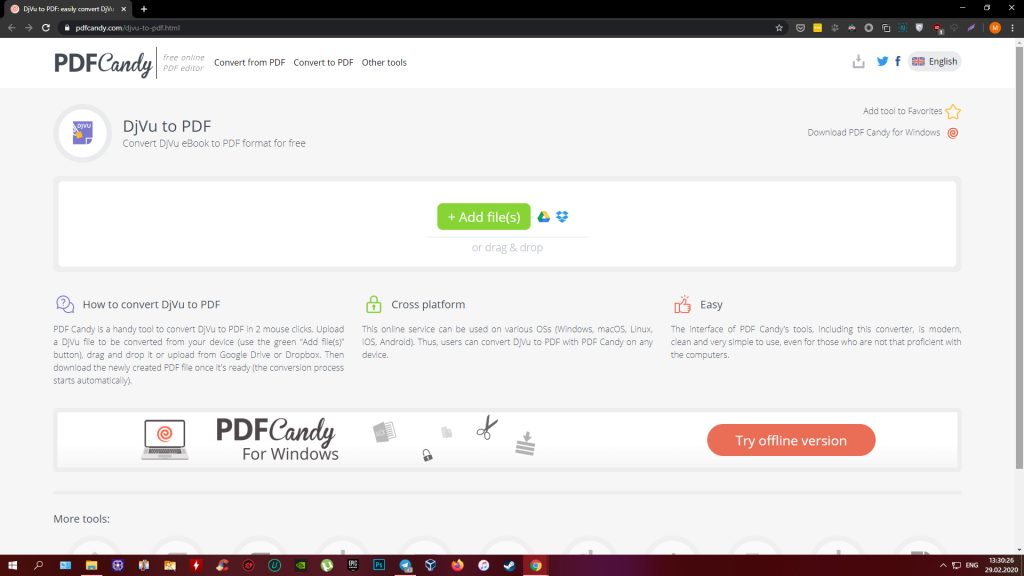
Этот сервис позволяет конвертировать файлы прямо в браузере без регистрации и установки дополнительных программ. Просто перетащите DjVu‑документ в центральную область страницы, дождитесь окончания конвертации и нажмите «Скачать». PDF‑файл загрузится на ваше устройство.
Информация о каких‑либо ограничениях по размеру файлов или количеству конвертаций на сайте PDFCandy отсутствует. Отметим, что у сервиса есть платная версия для Windows, но она предназначена для других форматов и не работает с DjVu.
PDFCandy →
Сейчас читают 🔥
2. С помощью PDF2GO
- Платформа: веб.
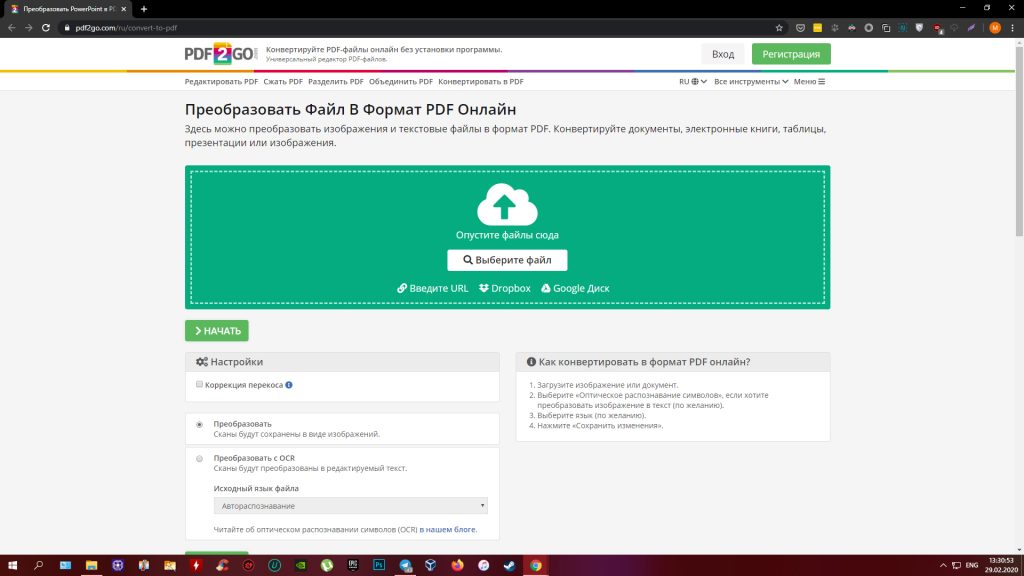
Ещё один онлайн‑сервис для преобразования DjVu в PDF. В отличие от предыдущего, PDF2GO выполняет конвертацию дольше и сильнее увеличивает размер документов. Но сохраняет немного более высокое качество изображений и поддерживает пакетную обработку файлов.
В остальном PDF2GO работает точно так же, как и PDFCandy: перетащите DjVu‑файл в окно браузера и дождитесь, пока система не выполнит преобразование.
Без регистрации вы можете добавлять в сервис до пяти DjVu‑файлов за раз, суммарным объёмом до 50 МБ. Создав учётную запись, вы сдвинете ограничения до 10 файлов и 100 МБ.
PDF2GO →
3. С помощью WinDjView и Foxit Reader
- Платформа: Windows.
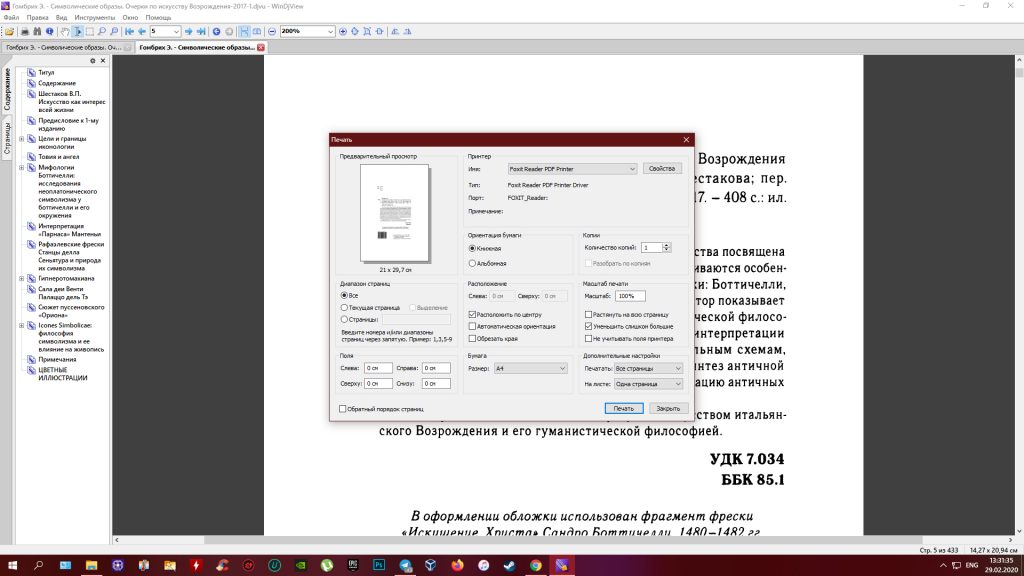
WinDjView — это просмотрщик DjVu‑файлов, а Foxit Reader — аналогичная программа для PDF. Используя эти бесплатные приложения в связке, вы сможете легко конвертировать документы на ПК, причём даже без подключения к интернету.
Установите обе программы. Затем запустите WinDjView и откройте в ней нужный DjVu‑документ. Кликните «Файл» → «Печать» и назначьте в качестве принтера Foxit Reader. Вы можете выбрать весь документ или только некоторые страницы, а также настроить формат, разрешение и соотношение сторон итогового файла.
Укажите место на компьютере и нажмите «Печать»: Foxit Reader выполнит конвертацию и сохранит PDF в выбранную папку.
Скачать WinDjView →
Скачать Foxit Reader →
4. С помощью DjView
- Платформа: macOS.
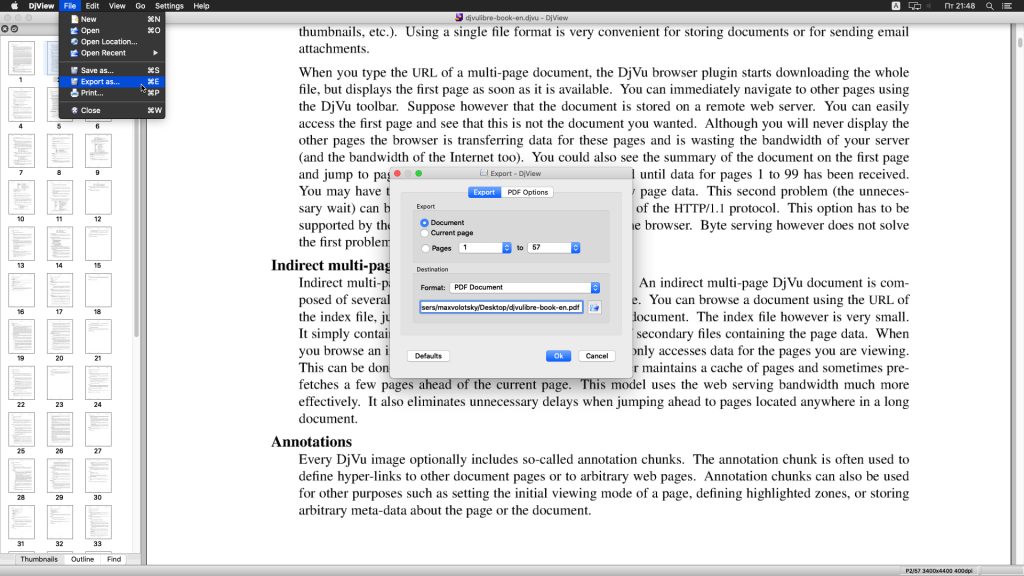
Программа DjView позволяет легко конвертировать DjVu в PDF на компьютерах Apple. Подключение к интернету для этого не требуется.
Установив программу, откройте в ней нужный DjVu‑элемент и нажмите File → Export as → PDF. В следующем окне укажите необходимые страницы или выберите весь документ. Если требуется, нажмите PDF Options и настройте качество преобразования (JPEG quality) и разрешение (Maximum image resolution) итогового файла.
Когда закончите, укажите целевую папку и кликните OK. Программа конвертирует файл и сохранит PDF‑копию.
Скачать DjView →
Читайте также 📄✏️📒
Как конвертировать DjVu в PDF с помощью программ
Как конвертировать файл в формате DjVu в файл в формате PDF с помощью программы? С такой проблемой часто сталкиваются пользователи, когда из файла в формате DjVu необходимо получить файл в формате PDF.
Файл, сохраненный в формате DjVu («дежавю»), в отличие от аналогичного файла в формате PDF имеет значительно меньший размер. Поэтому в формате DjVu часто сохраняется техническая литература, энциклопедии, словари и т. п., другие документы, имеющие в своем составе много изображений, схем, фотографий. Страницы книг сохраняются в хорошем качестве, а сам файл будет значительно меньшего размера, чем такой же файл в формате PDF.
Почему возникает необходимость перевода DjVu в PDF? Дело в том, что существует небольшое количество программ, созданных для просмотра файлов в формате DjVu. О самых популярных просмотрщиках DjVu вы можете прочитать в разделе «Текст» на моем сайте.
Второй важный момент, проблема просмотра файлов формата DjVu на разных устройствах. Если на компьютере с просмотром «дежавю» нет проблем, то на мобильных устройствах с этим сложнее. Даже, если есть соответствующие приложения, то возможны проблемы с форматированием и т. п.
Преимущество формата PDF в его универсальности, нет проблем с просмотром. Важным преимуществом является то, что документ в формате PDF выглядит одинаково на всех устройствах и компьютерах.
Поэтому необходим конвертер DjVu в PDF. Для того, чтобы перевести DjVu в PDF мы используем бесплатные программы для просмотра файлов формата DjVu (WinDjView, STDU Viewer, Sumatra PDF), имеющие функцию печати.
Дополнительно понадобится установить на компьютер виртуальный принтер. Виртуальный принтер позволяет сохранить документ в формате PDF из окна открытой программы, поэтому эта программа не будет лишней на вашем компьютере.
В операционную систему Windows 10 установлен виртуальный принтер Microsoft Print to PDF, поэтому пользователи в этой ОС могут не устанавливать подобную программу. На компьютеры с операционными системами Windows 7, Windows 8, Windows 8.1 нужно установить бесплатный виртуальный принтер, например, BullZip PDF Printer, PDFCreator, PrimoPDF, CutePDF Writer, doPDF.
Просто установите на компьютер виртуальный принтер. Вы будете использовать виртуальный принтер при необходимости, для сохранения на компьютере файлов в формате PDF, вместо печати документов на обычном принтере.
Для преобразования DjVu в PDF онлайн существуют специальные сервисы, о которых я расскажу в другой статье.
Конвертируем DjVu в PDF в программе WinDjView
Бесплатная программа WinDjView предназначена для просмотра файлов в формате DjVu. С помощью этой программы можно преобразовать файл DjVu в формат PDF, непосредственно из окна программы.
Откройте в программе WinDjView книгу или любой другой документ в формате DjVu. Далее нажмите на кнопку «Печать» (изображение принтера).


В открывшемся окне «Печать» выберите виртуальный принтер. На моем компьютере в операционной системе Windows 10, установлен виртуальный принтер Microsoft Print to PDF, поэтому я выбрал этот принтер для преобразования в формат PDF.
Если на вашем компьютере установлена операционная система Windows 7 или Windows 8.1 (Windows 8), то тогда выберите виртуальный принтер, установленный на вашем компьютере (предварительно необходимо установить на компьютер виртуальный принтер).
Далее нажмите на кнопку «Печать».


В открывшемся окне Проводника выберите место для сохранения файла, дайте имя создаваемому файлу. После этого начнется процесс преобразования файла из формата DjVu в формат PDF, который займет некоторое время.
После завершения процесса, можно открыть новый файл в PDF с помощью программы для открытия файлов данного типа.
На этом изображении, файл в формате PDF открыт в средстве просмотра.


Как конвертировать DjVu в PDF в программе STDU Viewer
С помощью бесплатной программы STDU Viewer можно перевести DjVu в PDF из окна программы. Откройте файл в формате DjVu в программе STDU Viewer.
Далее нажмите на кнопку «Печать».


В окне «Печать» выберите виртуальный принтер, а затем нажмите на кнопку «Печать».


Дайте имя новому файлу в формате PDF, выберите место для его сохранения. После завершения процесса конвертации, преобразованный файл в формате PDF готов для использования.
Вам также может быть интересно:
Как преобразовать DjVu в PDF в программе Sumatra PDF
Бесплатная программа Sumatra PDF поддерживает просмотр файлов в формате DjVu. В Sumatra PDF можно преобразовать DjVu в PDF подобным образом, как в предыдущих программах.
После открытия файла DjVu в программе Sumatra PDF, нажмите на кнопку «Печать».


В окне «Печать», во вкладке «Общие» выберите виртуальный принтер, а потом нажмите на кнопку «Печать».


В открывшемся окне дайте имя сохраняемому файлу в формате PDF, выберите место сохранения файла.
Далее начнется процесс конвертирования, по завершению которого, будет создан новый файл в формате PDF.
Выводы статьи
С помощью бесплатных программ WinDjView, STDU Viewer, Sumatra PDF, которые предназначены для просмотра файлов в формате DjVu, можно конвертировать DjVu в PDF с помощью функции печати, при помощи виртуального принтера, установленного на компьютере.
Похожие публикации:
Из PDF в DJVU
Сервис позволяет произвести преобразование (конвертировать) из формата Adobe Acrobat (PDF) в формат DJVUPDF – это сокращение от Portable Document Format, что можно перевести с английского как «Формат Переносимого Документа». Его разработала компания Adobe Systems для использования федеральными властями США в качестве инструмента хранения рабочих документов. Это универсальный межплатформенный формат, который сейчас является стандартным для электронных документов. Он служит для того, чтобы без каких-либо потерь преобразовывать текстовые файлы (в том числе с фотографиями или иными изображениями) в электронные документы. Для чтения PDF-файлов нужны специальные программы – Adobe (Acrobat) Reader, PDF-Viewer и другие.
DJVU – это формат растровых изображений, который используется для того, чтобы хранить в отсканированном виде журналы, книги, каталоги, другие виды печатной продукции, а также просто отсканированных изображений. Кроме того, файлы указанного формата, разработанного компанией LizardTech, могут применяться для текстовых документов, в которых имеется много формул, рисунков, схем. Другие форматы аналогичной функциональности не способны отражать все детали таких файлов столь точно. DJVU – оптимальный формат для создания электронных библиотек, в которых может быть большие объемы файлов.
Отзывы
| Больше часа «Идет обработка». По моему это догловато |
| Отлично работает и довольно быстро. |
| Плохо, что нельзя выбрать параметры преобразования. В моем случае документ получился пережатым и текст плохо читается. |
Простой, понятный, качественный конвертер. Присоединяюсь ко всем —    Спасибо! Спасибо! |
| отлично, спасибо, рекомендую знакомым. |
| СПАСИБО! |
| Молодцы!!! Спасибо! |
| Отлично. Рекомендую знакомым. |
| Прекрасно. Спасибо. |
| великолепно, спасибо огромное |
Другие сервисы
Как конвертировать из DjVu в PDF
Формат файлов DjVu применяется для хранения сканированных документов, книг и периодических изданий. Данный формат популярен по ряду причин, в первую очередь из-за того, что файлы DjVu в большинстве случаев меньше по размеру, чем файлы PDF. Тем не менее, для просмотра файлов, сохраненных в формате DjVu, требуются специальные плагины или программы для их просмотра, что ограничивает доступность документов в данном формате. Чтобы решить данную проблему, вы можете конвертировать DjVu (дежавю) в PDF (пдф), получившиеся в результате файлы будут соответствовать всем спецификациям PDF и их можно будет открыть на любом компьютере. Программа Универсальный Конвертер Документов – оптимальное решение для перевода из DjVu в PDF.
На этой странице:
Чтобы преобразовать файл DjVu в формат PDF вам потребуются две программы: WinDjView и Универсальный Конвертер Документов.
- Откройте документ DjVu и нажмите Print (Печать)
- Выберите из списка принтеров Универсальный Конвертер Документов и нажмите Print (Печать), чтобы сохранить файлы DjVu в формате PDF:
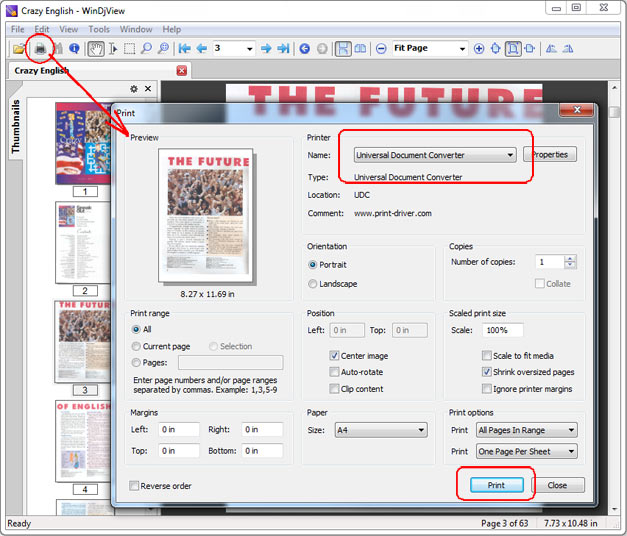
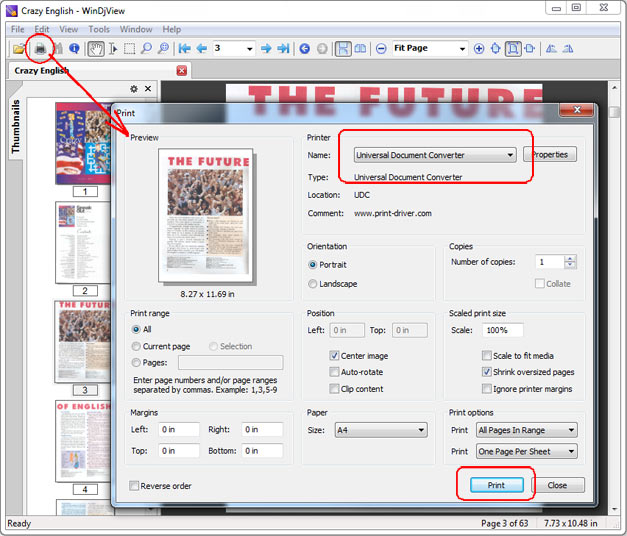
- Откройте файл DjVu и нажмите Print (Печать)
- Выберите Universal Document Converter из списка принтеров и нажмите Properties (Свойства)
- Перейдите на вкладку Watermark (Водяные знаки) и выберите Text label (Текст) или Picture (Изображение) на ваше усмотрение
- Нажмите OK для запуска конвертации вашего файла DjVu в формат PDF.
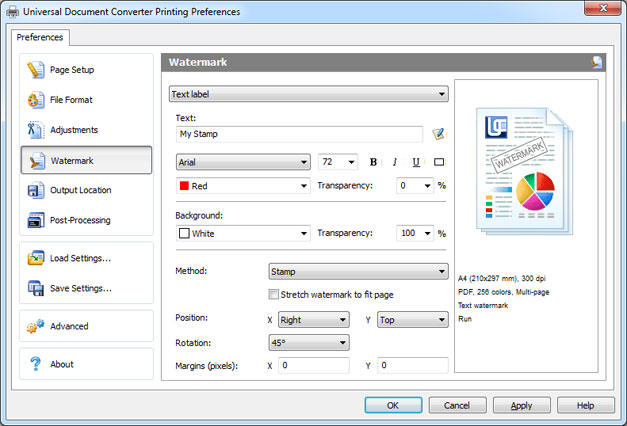
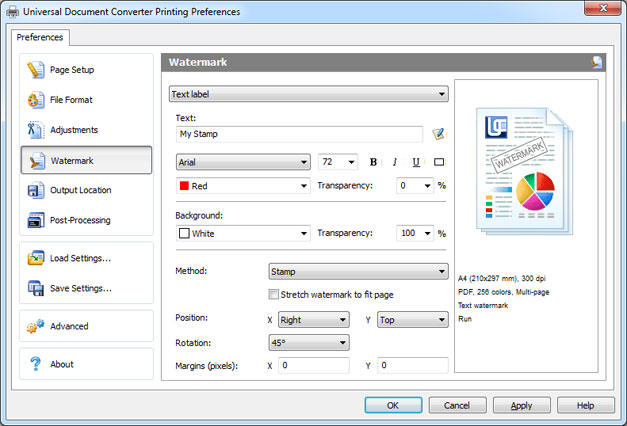
- Откройте файл DjVu и нажмите Print (Печать)
- Выберите Universal Document Converter из списка принтеров и нажмите Properties (Свойства)
- Перейдите на вкладку File Format (Формат файла), выберите Password protected (Защита паролем) в PDF Standard и укажите желаемый пароль
- Нажмите OK для запуска конвертации файла DjVu в формат PDF с защитой паролем.
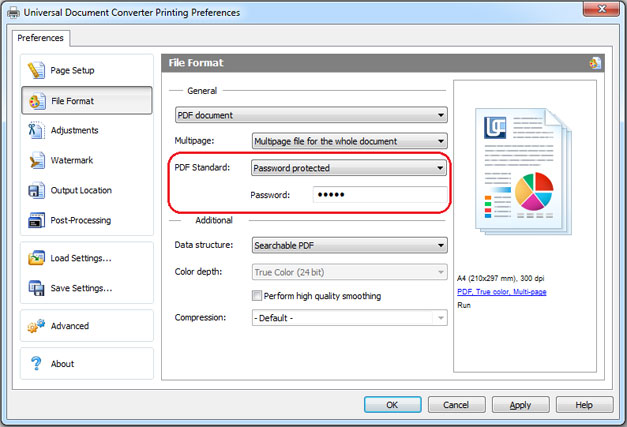
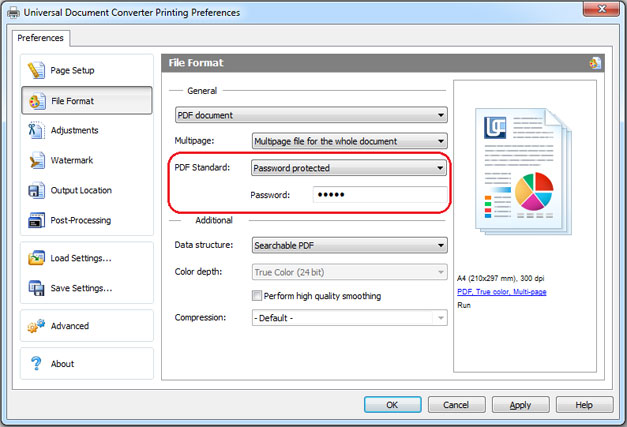
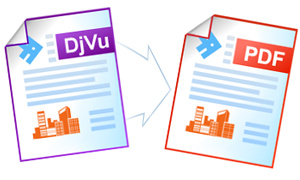
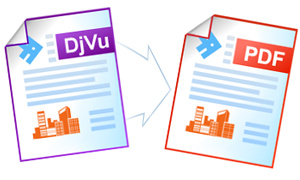


Владимир Кулишов
Почта России
«Мы решили конвертировать все входящие документв в единый вид — самым удобным для нас оказался формат JPEG. В решении этой задачи нам очень помогла программа «Универсальный конвертер документов».»
Популярные решения
В следующем руководстве мы увидим, как отправлять внешние виды XLIFF из проекта Déjà Vu X3 для его перевода пользователем SDL Studio.
После того, как проект создан и подготовлен, используйте модуль Divide & Dispatch или диалоговое окно Экспорт, чтобы отправить работу коллегам по вашему выбору.
- Нажмите на файл > Поделиться> XLIFF

- Выберите XLIFF в качестве исходящего формата.
- Сохраните его в папке по вашему выбору и нажмите ОК .

- Дождитесь завершения бара завершения и нажмите Закрыть .

- Вы готовы отправить экспортированный файл XLIFF переводчику.
- Откройте SDL Studio, подготовьте свои файлы и создайте новый проект.

- Убедитесь, что исходный и целевой языки проекта соответствуют языкам файла, который вы получили.

- Добавьте полученный файл XLIFF в качестве переводимого файла (обработайте его так же, как и любой другой «классический» формат).

- Когда все будет готово, нажмите Далее . Файл теперь переводим.
- Как только файл будет переведен, нажмите Файл> Сохранить объект как…

Сохраните файл в папке по вашему выбору. Убедитесь, что он сохраняет файл XLIFF ( .xlf , а не .SDLXLIFF ).
ВАЖНО:
При сохранении файла XLIFF из Studio обязательно выберите параметр кодировки Unicode-UTF8 .
- Откройте проект, нажмите Файл> Поделиться> Reimport
- Найдите папку, содержащую переведенный файл XLIFF , выберите его и нажмите Открыть .

- Откроется следующее окно.Нажмите OK , как только вы выбрали контент, который хотите импортировать.

- Переведенный контент появляется в целевом разделе таблицы перевода.
Как использовать файл TMX в дежавю — Atril Solutions
Файл TMX может быть многоязычным, поэтому вы можете выбрать любое количество языков.
По всей вероятности, UTF-8 является правильным выбором здесь.
В этой статье объясняется, как использовать файл TMX в дежавю. В нем объясняется, как импортировать файл TMX в память переводов Déjà Vu для использования в Déjà Vu во время перевода, и как экспортировать данные из памяти переводов в формат TMX для совместного использования с другими. TMX хорошо поддерживается многими приложениями, поэтому это хороший формат для обмена контентом ваших переводов.
Чтобы узнать, как это сделать, нажмите на версию дежавю, которую вы используете, ниже.
| дежа вю х2 | дежа вю х3 |
Чтобы использовать содержимое базы данных TMX в дежавю, вы должны импортировать содержимое файла TMX в существующую или только что созданную память переводов в дежавю. Вы можете сделать это следующим образом:
Когда импорт завершится, в памяти переводов будет содержимое TMX-файла, который вы импортировали, и готовый к использованию Déjà Vu.Затем вы можете прикрепить эту память переводов к своим проектам и использовать ее для предварительного перевода нового проекта или в качестве ресурса при обычной работе.
| |
Вы также можете выбрать автоматическую отправку каждой пары в память переводов при нажатии Ctrl + ↓ после каждого перевода. Для этого зайдите в пункт меню Инструменты> Параметры и на вкладке Общие активируйте Включить автоматическую отправку .
Мы попросили вас выполнить предварительный перевод документа в два этапа, чтобы проиллюстрировать влияние функции сборки. На реальных работах вы, вероятно, будете выполнять предварительный перевод с включенной функцией сборки, но это может зависеть от характера ваших исходных документов и материалов, уже имеющихся в базах данных.
В некоторых ситуациях вы не хотите, чтобы Déjà Vu X3 получал нечеткие совпадения для целых предложений; Это достигается путем проверки опции Принимать только точные совпадения при сканировании в диалоговом окне параметров Pretranslate.
Прежде чем начать использовать Déjà Vu X3, первое, что вы должны сделать, это организовать свою работу и решить, где вы будете хранить исходные файлы. В этом руководстве для простоты мы будем использовать папку на вашем рабочем столе для хранения файлов, с которыми будет работать Déjà Vu X3, но для обычного использования вы можете использовать другую структуру папок.
На рабочем столе создайте папку и назовите ее «Мой проект». Вы можете создать папку с помощью проводника. Затем загрузите файлы SP721.docx и SP1440.docx и скопируйте их в них в папку My Project .
Теперь откройте эти файлы, посмотрите на них и обратите внимание, что они имеют значительный объем форматирования (включая жирным шрифтом , курсивом и гиперссылками ). Закройте файлы.
Файлы проекта создаются в главном интерфейсе Déjà Vu X3.Вы можете использовать тот же интерфейс для открытия проектов, которые вы создали ранее, или вы можете создавать и открывать память переводов, терминологические базы и фильтры SGML / XML.
Для создания проекта:
- Открыть дежа вю X3.
- На начальном экране Déjà Vu X3 в разделе с надписью Новый щелкните Проект перевода , а затем Проект:
Или нажмите кнопку на панели быстрого доступа в левой верхней части. окна дежа вю х3.
Или выберите пункт меню Файл> Новый , затем нажмите Проект перевода , а затем Проект .
Или нажмите Ctrl + N. - Появится Мастер нового проекта. Он предлагает вам создать проект.
- Нажмите Обзор …, выберите каталог, в котором вы хотите сохранить проект (для этого упражнения мы сохраним его в папке Мой проект ), и введите имя для проекта. Сейчас мы назовем его «Руководство по эксплуатации принтера».
- Нажмите Сохранить.
- Нажмите кнопку Далее и на следующей странице выберите исходный язык и целевой язык (языки) для вашего проекта. Чтобы выбрать целевой язык (языки), вы можете либо дважды щелкнуть по нему / им, либо выбрать его / их и нажать Добавить ->. Вы можете выбрать любой язык, который вы предпочитаете для этого упражнения.
- Нажмите Далее. На следующей странице вы можете использовать существующую память переводов или создать новую для этого проекта.
- Для этого примера создайте новую память переводов.Нажмите Добавить Local TM ….
- Дайте памяти переводов соответствующее имя (для этого урока «Печать») и выберите папку, в которой вы хотите сохранить эту память переводов (для этого упражнения мы сохраним ее в папке «Мой проект »). Нажмите Да, чтобы создать ТМ.
- Нажмите кнопку Далее, а затем выберите или создайте терминологическую базу для этого проекта.
- Для этого примера создайте новую Termbase. Нажмите Добавить местный туберкулез ….
- Дайте Termbase подходящее имя (для этого урока «Печать») и выберите папку, в которой вы хотите сохранить Termbase (для этого упражнения мы сохраним его в папке My Project ).Нажмите Да, чтобы создать туберкулез.
- Нажмите Далее.
- На следующей странице вы можете указать, какой поставщик машинного перевода вы хотите использовать для проекта. Поскольку провайдеры MT требуют, чтобы у вас была платная учетная запись, мы не будем использовать ее для этого урока. Нажмите Далее, чтобы пропустить эту страницу.
- Отображается диалоговое окно, в котором вы можете выбрать клиента и тему для вашего проекта. Сейчас мы будем использовать стандартные.
- Нажмите Далее. Отображается диалоговое окно, в котором вы можете выбрать файлы, которые должны быть переведены.
- Нажмите кнопку Добавить …, выберите папку Мой проект и дважды щелкните файл SP721.docx .
- Когда вы нажмете Далее, проект будет создан. Мастер отображает ход процесса импорта.
В процессе импорта Déjà Vu X3 выполняет следующие задачи:- Фильтрует текст, чтобы сделать большинство кодов форматирования скрытыми и недоступными.
- Заменяет коды форматирования символов на заполнители (теги), которые трудно удалить случайно.
- Разбивает абзацы на предложения в соответствии с набором правил и исключений, указанных в разделе «Параметры».
- Создает файл проекта со всеми исходными предложениями в одном столбце и пустым столбцом для (каждого) целевого языка (языков).
- Нажмите Закрыть, когда процесс будет завершен. Основной интерфейс Déjà Vu X3 отображается с импортированным файлом в панели Project Explorer справа, импортированным текстом в основной сетке и предварительным просмотром, показывающим, как выглядит документ в нижней левой части.
- Цифра [231] рядом с названием вашего проекта указывает общее количество слов в проекте. (0%) — процент переведенных сегментов.
- Дважды щелкните по имени файла. Отображение файла должно выглядеть примерно так:
Вы увидите, что в левой колонке отображается не просто текст. Вместо этого отображается форматированный текст: , полужирный , , курсив , , подчеркнутый текст и т. Д.
Обратите внимание на символ {1} в начале второго предложения. Это то, что мы называем тегом. Тег содержит форматирование из исходного документа, которое не может быть скрыто, поскольку оно находится прямо в середине фрагмента предложения.
В этом случае {1} содержит маленькую картинку, которая была вставлена в середине предложения. В большинстве случаев вам не нужно знать, что содержит встроенный код, если вы сохраняете его правильное место в переведенном тексте. - Найдите исходное предложение в таблице.Если вы не в начале файла, используйте полосу прокрутки таблицы, чтобы перейти к началу.
- Нажмите на первое предложение в таблице и поместите курсор в целевой столбец.
Введите перевод, введя его в столбец с правой стороны сетки. Вы увидите, что текст, который вы набираете, представляет собой обычный текст, но исходный текст был выделен жирным шрифтом и , поэтому вы захотите сделать текст, который вы написали, жирным шрифтом, чтобы он соответствовал виду исходного текста.
Вы можете сделать это, выделив текст, а затем щелкнув по ленте или нажав Ctrl + B. Вы можете форматировать текст другими способами, используя другие кнопки на ленте.
Когда вы закончите, нажмите Ctrl + ↓, чтобы перейти к следующему предложению. Вы заметите, что слева от перевода появляется галочка (), указывающая, что вы перевели это предложение.
- Теперь вы находитесь на 2 -м и -м сегменте проекта. Поскольку в этом сегменте есть тег, вы должны убедиться, что в вашем переводе есть такой же тег, примерно в том же месте.Вы можете попросить Déjà Vu X3 сделать это за вас, нажав F8 (или Ctrl + D) или щелкнув правой кнопкой мыши на целевом текстовом поле, чтобы вызвать контекстное меню, и нажмите Копировать следующий тег .
Символ {1} должен быть скопирован в целевое предложение. Вы можете напечатать остальную часть перевода вокруг этого.
Однако, поскольку это второе предложение состоит из кода продукта и собственного имени, а также некоторых кодов, вам не нужно переводить его. Вместо этого вы можете скопировать исходный текст напрямую. - Чтобы скопировать текущее исходное предложение в цель: нажмите F5.
–или–
Выберите команду меню Вставить> Заполнить> Текущее предложение . - После того, как вы скопировали предложение, нажмите Ctrl + ↓, чтобы перейти к следующему предложению.
В строке состояния индикатор положения перешел от предложения 2 (из 97) к предложению 3 (из 97) . Вы можете использовать этот индикатор в качестве ориентира для определения вашей позиции в проекте: - Для третьего предложения вы можете скопировать исходное предложение в цель, а затем изменить его.Однако вы делаете это, не забудьте правильно отформатировать текст.
- Если вы посмотрите на только что переведенное предложение, вы заметите, что термин чернильный картридж появляется не только в этом предложении, но и в предложении на две строки ниже. Чтобы максимально использовать ваши усилия по переводу, имеет смысл добавить этот термин в Termbase. Лучший способ описать, что делает Termbase, — представить интерактивный глоссарий, который активно поддерживает вашу работу по переводу.
- Выделите чернильный картридж и ваш перевод чернильный картридж с помощью мыши.
- Чтобы отправить выделенные термины в Termbase:
В разделе ленты Home нажмите Добавить в Termbase .
— или —
Нажмите F11. - Добавьте любые спецификации, включая грамматическую информацию (класс слов, пол или число) и семантическое определение (например, контекстную информацию; информация о субъекте и клиенте заполняется по умолчанию), которые, по вашему мнению, являются релевантными.
- Нажмите Добавить.
- Чтобы активировать функцию автоматического поиска, которая автоматически ищет совпадения в вашей базе данных и отображает их для вас: Откройте пункт меню Файл> Параметры , затем откройте вкладку Общие и установите флажок Включить автоматический поиск .
— или —
Нажмите кнопку внизу экрана.
Как работает дежа вю | HowStuffWorks
Дежа вю чрезвычайно трудно изучать, потому что он происходит кратко, без предупреждения, только у некоторых людей, и не имеет никаких свидетелей или физических проявлений, кроме человека, говорящего: «Эй, дежа вю!» Из-за этого мало исследований и нет четких объяснений. Обучение дежавю должно зависеть от личных данных и воспоминаний о данных. В течение двух веков люди пытались придумать причины, по которым мы испытываем дежавю.От философов до психологов, от специалистов по паранормальным явлениям, у них у всех были свои теории.
Эмиль Бойрак был французским исследователем экстрасенсов, который первым использовал термин «дежа вю» в своей книге «L’Avenir des Sciences Psychiques». Однако он не исследовал это явление подробно. Зигмунд Фрейд предположил, что эти переживания явились результатом подавленных желаний или воспоминаний, связанных со стрессовым событием, к которому люди больше не могли получить доступ как обычную память. Ученые использовали эту теорию, названную paramnesia , чтобы объяснить дежавю для большей части 20-го века.
На протяжении многих лет многие ученые полностью игнорировали дежавю из-за его частой связи с прошлым жизненным опытом, ESP и похищениями инопланетянами. Эти ассоциации дали изучению дежавю немного стигмы. Недавно исследователи отложили некоторые из этих ассоциаций и начали применять технологию визуализации мозга. Твердо помещая дежавю в исследование памяти, они надеются узнать больше о том, как формируются, хранятся и восстанавливаются воспоминания.
С тех пор они определили, что медиальная височная доля участвует в нашей сознательной памяти. В медиальной височной доле парагиппокампальной извилины , коры носа и миндалины . Джон Д.Э. В 1997 году Габриэли из Стэнфордского университета обнаружил, что гиппокамп позволяет нам сознательно вспоминать события. Он также обнаружил, что парагиппокампальная извилина позволяет нам определить, что вам знакомо, а что нет (и без фактического извлечения определенной памяти для этого).
В то время как около 60 процентов людей говорят, что они испытали дежавю, самые высокие показатели наблюдаются среди людей в возрасте от 15 до 25 лет. Верхний возраст варьируется среди исследователей, но большинство согласны с тем, что дежавю испытывает с возрастом. Также было зарегистрировано больше случаев среди людей с более высокими доходами, тех, кто, как правило, больше путешествует, и людей с более высоким уровнем образования. Активное воображение и способность вспомнить сны также стали обычным явлением среди людей, которые рассказывают о переживаниях дежавю.
Некоторые исследователи также сообщают, что чем больше вы устали или испытываете стресс, тем больше вероятность того, что вы испытаете дежавю. Другие исследователи, однако, видели как раз наоборот. Они сообщают, что чем более вы освежены и расслаблены, тем больше у вас шансов испытать дежавю. Очевидно, что жюри все еще не знает о многих вещах, связанных с дежавю.
Одно из сообщений о том, что чем более непредубежденным или политически либеральным является человек, тем больше вероятность того, что он испытает дежавю.Тем не менее, это также может означать, что чем более вы непредубеждены, тем больше вероятность того, что вы будете говорить о чем-то, что потенциально считается «странным», например, дежа вю.
,